阳光是一种类似于平行光的特殊光源。用户为模型指定的地理位置以及指定的日期和当日时间定义了阳光的角度。可以更改阳光的强度和太阳光源的颜色。
一、设置地理位置:
1.在AutoCAD2015中文版“可视化”面板中单击“阳光和位置”按钮下的“设置位置” ,如图所示。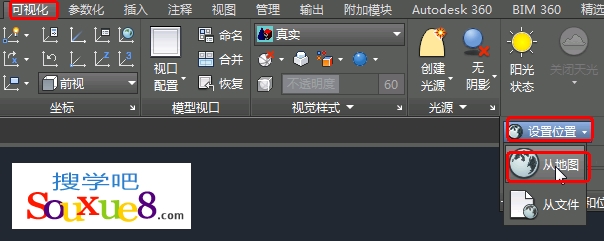
2.在弹出的菜单中选择一种方式后,如选择“从地图”,将打开如图所示的“地理位置”对话框。如果知道经纬度,可以直接在“经度”和“纬度”数值框中输入它们;也可以单击“使用地图”按钮,从下拉列表中选择地区和城市。
在“北向”部分,指定的是图形中正北方向的角度。设定北方位置对于获得准确的太阳很重要。默认情况下,北是世界坐标系( WCS )中y轴的正方向。为了改变默认值,需要在“角度”框中输入新的角度值,或者单击指南针的面指定新的角度。正y轴的角度时0°,正X轴的角度是90°等,依次类推。
单击“确定”按钮, 系统会弹出时区已更新的通告,这是系统自动计算出来的,检查时区并选择执行何种操作,如图所示。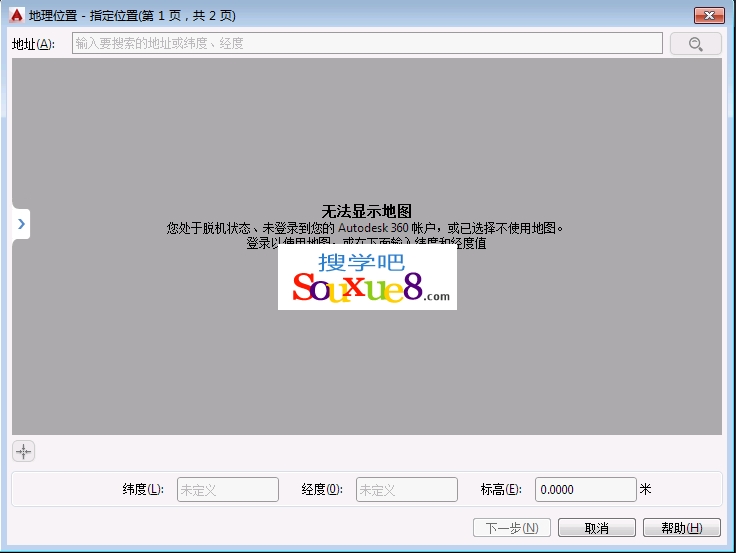
二、设置阳光特性:
要设置阳光特性,可以单击AutoCAD2015中文版“可视化” 面板中“阳光和位置”右侧的小三角形按钮,如图所示,系统会弹出如图所示的“阳光特性” 选项板。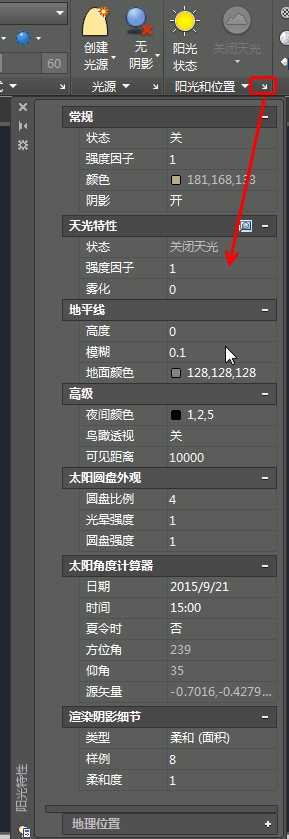
(1)天光特性:
1.“天光特性”:
部分允许在渲染图形时为天空添加背景和照明效果,在常规视口中看不到任何效果。可以关闭天空, 只选择天光背景效果,或者同时选择天光可以为天光添加强度因子,默认值为1 ,将它更改为2 可以提高天光的亮度。
2.“雾化”:
用于在渲染时给对象额外添加一个颜色,每一个对象着色的程度取决于该对象与相机之间的距离。默认值为0. 0 ,最大值为15.0。设置为15将创建透过雾的视觉效果。
(2)地平线:
1.“地平线”:
部分控制地平线,地平线是天地相交处。要看到地平线,需要有一个显示地平线的视点。如果视口太接近平面视图,则不会看到地平线。可以设置以下特性。
2.“高度”:
设置地平面相对于Z轴0值的位置。以真实世界单位设置比值。
3.“模糊”: 在天地交汇处创建模糊效果。可以在图形中(不仅是渲染中)看到此效果,特别是在地面颜色和天空颜色形成对比时。
4.“地面颜色”:
为地面选择一种颜色。
( 3)高级:
“高级”部分包含3 个艺术效果。首先,可以选择夜间颜色,然后可以打开鸟瞰透视(默认情况下是关闭的)。鸟瞰透视是一个发蓝的轻微模糊的效果,它创建一种距离感。最后,可以设置可见距离,它是雾化距离的10% , 减少了透明度。此设置也能创建距离感。
(4)太阳圆盘外观:
“太阳圆盘外观”部分仅影响太阳的外观,而不是整个光源。在“新建视图” 对话框中能更加清楚地看到此时更改所得到的结果。
1.圆盘比例· 指定太阳圆盘本身的比例,值为1 是正常大小。
2.光晕强度: 更改圆盘周围的光晕,默认值为1 。
3.圆盘强度: 更改太阳圆盘本身的强度,默认值为1 。
( 5)太阳角度计算器:
“太阳角度计算器”部分使我们可以输入日期和时间并指定是否要使用“夏令时”,为了改变日期,要单击“日期”项,然后单击省略号按钮,一个小日历打开。导航到所要的日期并双击它,关闭日历。从下拉列表中选择一个时间,从“夏令时”下拉列表中选择”是”或者“否”。“方位角”、“仰角” 和“源矢量”这3 项设置及不可改变的,它们是根据在“地理位置“对话框中指定的位置确定的。
